c盘磁盘清理临时文件是一个必须做的事情,因为它可以减少C盘的空间,给我们电脑顺利使用带来保障。但是也有这样尴尬的事情会发生,那就是出现c盘磁盘清理临时文件删不掉的情况,这这面对这个情况,应该如何处理呢?
率先推荐一个好用工具,极简C盘清理大师(点击即可下载)可以帮助你快速、干净、彻底的解决C盘清理问题,减少问题的出现。
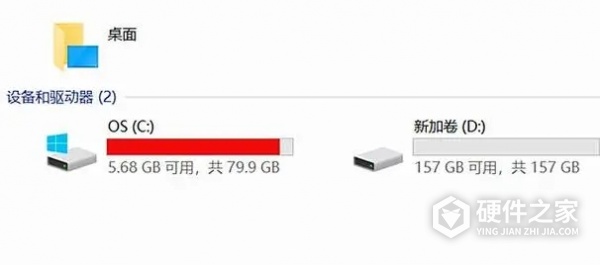
重启电脑: 有时候临时文件正在被系统或某个程序使用,重启电脑可以结束这些后台进程,使得文件在重启后变得可删除。
通过设置清理临时文件:打开“设置”应用。点击“系统”选项。选择“存储”页面,这里通常会显示磁盘空间占用情况。点击“临时文件”区域下的“立即释放空间”按钮,系统会扫描并列出可以删除的临时文件。确认临时文件已被勾选,在确保没有重要文件的情况下,点击“删除文件”。
关闭占用临时文件的进程:打开“任务管理器”(快捷键Ctrl+Shift+Esc),查看哪些进程可能正在使用临时文件。
关闭那些不必要的或者可疑的进程,然后再尝试删除临时文件。提升权限删除:如果是因为权限不足导致无法删除,可以尝试右键点击临时文件所在文件夹,选择“属性”,切换到“安全”选项卡,确认当前账户具有足够的权限进行删除。如有需要,可以修改权限或以管理员身份运行命令提示符或资源管理器来进行删除。
命令行方式:以管理员身份打开命令提示符,尝试使用del /f /q [临时文件路径]?命令强制删除临时文件(请替换[临时文件路径]?为实际文件路径)。
磁盘清理工具:使用Windows自带的磁盘清理工具,确保在清理选项中包含了临时文件类别,并尝试清理系统文件。
安全模式下清理:启动计算机进入安全模式,这时许多非必要的系统进程和服务不会加载,可能会更容易删除临时文件。